5 sfaturi și trucuri Google Drive care fac plăcere de utilizat

Google Drive devine o forță la care trebuie să țineți cont în industria de stocare în cloud. Iată câteva sfaturi utile pentru Google Drive pentru toți fanii de pe Drive.
Ultima dată, am vorbit despre avantajeleDropbox și modul în care cuvântul „Dropbox” a intrat în limba noastră ca verb. Dar nu toată lumea îi place Dropbox, mai ales când vine vorba de preț. În ciuda rivalilor care își reduc prețurile la bani aproape prosti, Dropbox își păstrează cu încăpățânare prețurile mai mari. Acest lucru deschide ușa către provocatorii credibili pe piața de stocare în cloud. Un astfel de adversar demn este Google Drive.
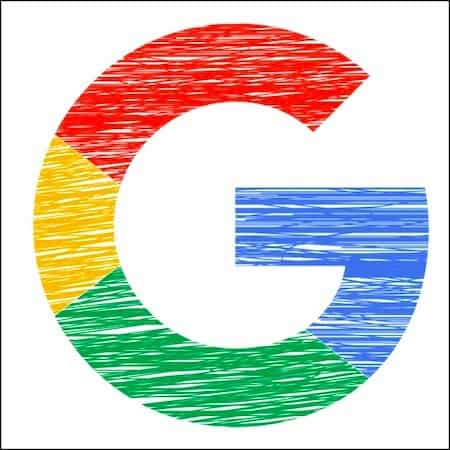
Când oamenii aud „cuvântul G”, șuieră, atraggingiile lor înapoi într-o grimasă și scoate crucifixul. Dar uită-te cu mine. Google Drive merge foarte mult pentru asta, principalul fiind prețul. Instrumentul lor de sincronizare (Backup & Sync) este la fel de bun ca și Dropbox. În plus, totul se integrează în ecosistemul Google. Așadar, dacă utilizați Gmail, Documente, Foi și așa mai departe, poate doriți să utilizați Drive și să păstrați totul împreună.
Fiind cineva care trăiește practic în Drive în fiecare zi, iată 5 sfaturi și trucuri Google Drive extrem de utile, ceea ce face ca utilizarea serviciului să fie și mai plăcută.
5 Sfaturi și trucuri utile pentru unitatea Google
Ar trebui să subliniez faptul că Drive a fost redenumită ca fiind„Google One” în Statele Unite, dar în restul lumii, este încă Google Drive. Așa că mă voi referi doar la ea ca Drive. Voi nitpickers puteți opri introducerea comentariilor corecționale acum!
Deschideți documente noi cu comenzi rapide pentru browser [NOU!]
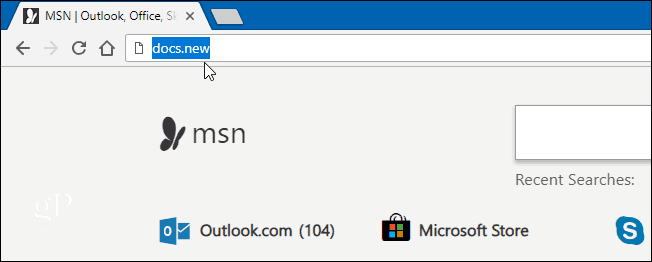
Fiind un tip leneș, este enervanttrebuie întotdeauna să accesați pagina principală a Google Drive sau Google Docs, să găsiți opțiunea de meniu pentru un document nou, faceți clic aici, faceți clic acolo ... Cu siguranță, trebuie să existe o cale mai ușoară?
Google a oferit în cele din urmă unul. În bara de adrese a browserului dvs. (nu numai Chrome), dar puteți de asemenea să tastați docs.new (pentru a începe un nou document), sheets.new (pentru a începe o nouă foaie de calcul), forms.new (pentru a începe o nouă formă) și așa mai departe.
Nu este nevoie de http://www. Doar numele formatului documentului și al noului domeniu. Dar în prezent sunt acceptate doar serviciile Google Office, ceea ce înseamnă că nu există alte servicii, cum ar fi Gmail și Calendar. Inca.
Adăugați Google Drive în meniul Faceți clic dreapta pe Chrome
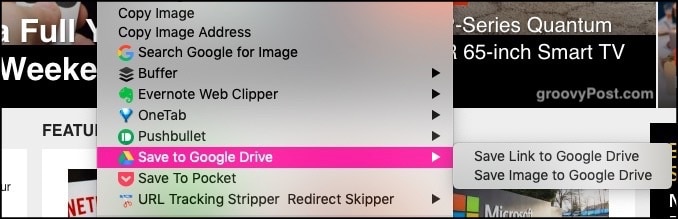
Dacă încercați să vă mutați cât mai mult din viața voastrăpe cât este posibil, trebuie să faceți simplu transferul fișierelor și imaginilor. O modalitate este să le descărcați mai întâi pe computer apoi să le încărcați pe Drive. Dar este prea complicat. Trebuie să tăiem mijlocul (computerul).
Aici puteți adăuga un „Adaugă la GoogleOpțiune Drive ”din meniul browserului cu clic dreapta. Când doriți să încărcați ceva pe Drive prin browser, faceți clic dreapta și alegeți opțiunea Drive. Dacă nu sunteți conectat la contul dvs., vi se va solicita prima conectare.
Dacă utilizați Windows și preferați să-l codați în fereastra Explorer, faceți clic dreapta pe acesta, am acoperit-o aici.
Salvați fișierele Gmail direct pentru a conduce fără a le descărca mai întâi
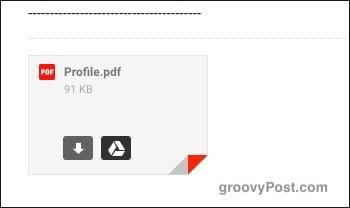
În spiritul tăierii intermediarului, puteți evita, de asemenea, descărcarea atașamentelor Gmail. În schimb, încărcați-le direct pe Google Drive.
Când primiți un e-mail cu un atașament, dumneavoastrăva vedea o previzualizare a acesteia în partea de jos a e-mailului. Dacă faceți mouse peste previzualizare, veți vedea două pictograme, dintre care una este o pictogramă Drive. Dacă faceți clic pe aceasta, veți încărca automat atașamentul în contul dvs. Drive.
Circumventați limitele de dimensiune a atașamentului Gmail Prin stocarea atașamentului în unitate

Fișierele atașate prin e-mail s-au stabilit cu încăpățânare la maximum 25 MB de la începerea e-mailului. Dar dacă doriți să trimiteți un fișier mai mare cuiva?
Desigur, există servicii de partajare a fișierelor, cum ar fica WeTransfer (un favorit personal al meu). Puteți, de asemenea, împărți fișierul în mai multe fișiere mai mici, dar acesta este prea dezordonat și consumă mult timp. O metodă mai ușoară este de a spune Gmail să se conecteze la un atașament stocat în contul dvs. Drive. Destinatarul de e-mail îl poate descărca de acolo.
Când compuneți un e-mail nou, veți vedeao pictogramă Drive în partea de jos a ferestrei de e-mail. Făcând clic pe acesta va deschide structura folderului din contul dvs. Drive. Alegeți fișierul la care doriți să faceți legătura și un link încorporat va fi plasat în e-mailul dvs.
Deschideți documentele Microsoft Office în Google Office
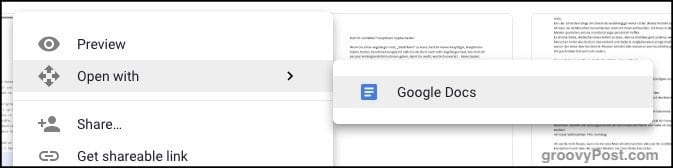
Nu toată lumea folosește Google Office sau LibreOffice. Mulți oameni preferă să respecte cu ceea ce știu și asta este cam Microsoft Office. În ciuda marilor incursiuni făcute de rivali precum Google, Microsoft se menține încă cu încăpățânare de oameni precum virusul Ebola.
Dacă cineva vă trimite un fișier Microsoft Office, dumneavoastrăîl pot deschide cu ușurință, vizualiza și edita. Pur și simplu trageți fișierul într-o fereastră Drive deschisă sau folosiți butonul de încărcare al Drive. Când a fost încărcat pe Drive, faceți clic dreapta pe fișier și alegeți Deschideți cu -> Google Docs.
Dacă deschideți o foaie de calcul Excel, Google Docs din meniu ar fi înlocuit cu Google Sheets. Un fișier Powerpoint va fi deschis de Google Slides și altele.
Când trebuie să trimiteți fișierul înapoi la cealaltă persoană, deschideți fișierul, apoi selectați File–> Download As. Apoi alegeți formatul corect al fișierului Microsoft (doc, xls și așa mai departe).
Mențiune de onoare - Google Docs Offline
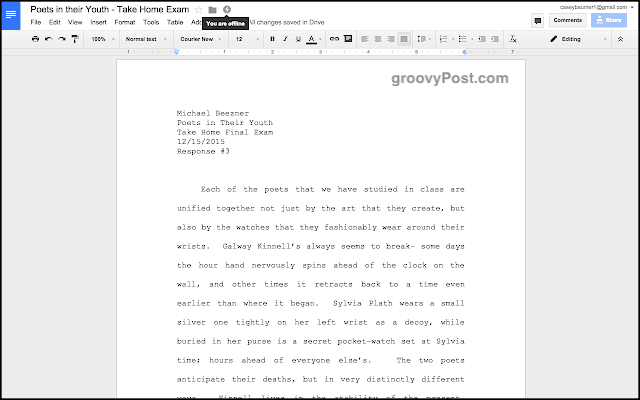
Nu puteam termina acest articol fără să menționezDocumente Google Offline. Fără această extensie Chrome, Google Office depinde în totalitate de faptul că aveți o conexiune la Internet. În caz contrar, este total inutilizabil.
Dar Google Docs Offline vă permite să accesați, să citiți și să editați fișierele dvs. fără o conexiune la internet. Cu toate acestea, nimic nu va fi salvat și sincronizat pe serverele Google până nu veți găsi din nou wifi.










Lasa un comentariu